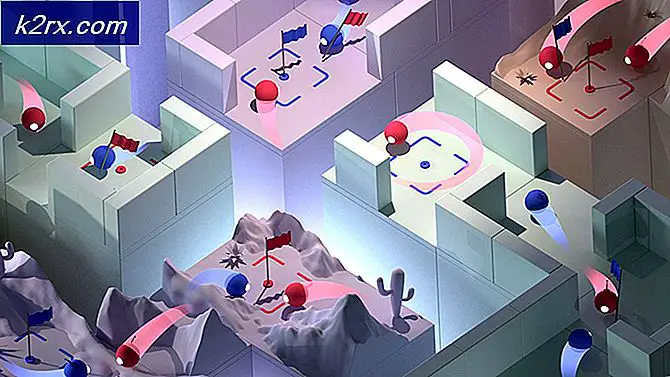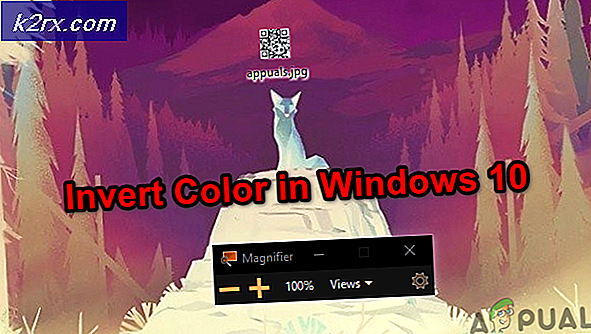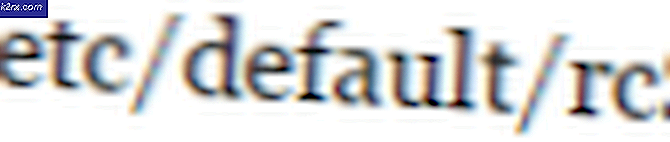Düzeltme: Canon Yazıcı Hatası 5C20 düzeltmek için Adımlar
Hata 5C20, çoğu Canon yazıcıları, özellikle MX serilerininkiyle ilişkili bir hatadır. 5C20 hatası, çoğu yazıcıyla ilgili hatalar gibi, kullanıcının aygıtlarını kullanarak herhangi bir şeyi yazdırmasını temel olarak engeller. 5C20 hatası, kullanıcı herhangi bir şey yazdırmaya çalıştığında genellikle garip sesler ile eşlik ediyor. Hata 5C20 neredeyse her zaman bir donanım konusuna işaret ediyor, özellikle de yazıcının mantık kartında, silindirleri ve kartuş taşıyıcıyı başarılı bir şekilde hareket ettirebilme yeteneğini gösteren bir sorun var. Ancak neyse ki, Canon yazıcınızın kendinize bir çekim yapmasını sağlamak için kendi başınıza yapabileceğiniz en etkili üç yöntem şunlardır:
Yöntem 1: yazıcıyı sıfırla
Yazıcının sıfırlanması temel olarak flaş belleğini siler ve cihazı sıfırlar, genellikle 5C20 hatası gibi yazıcıyla ilgili sorunlara bir son verir. Ancak, bir Canon yazıcıyı elektrik prizinden çıkardığınızda, üzerinde kayıtlı tüm faksların silinmiş olduğu unutulmamalıdır.
Yazıcıdaki Güç düğmesine basın ve tamamen kapanmasını bekleyin.
Yazıcıyı elektrik prizinden çıkarın.
PRO TIP: Sorun bilgisayarınız veya dizüstü bilgisayar / dizüstü bilgisayar ile yapılmışsa, depoları tarayabilen ve bozuk ve eksik dosyaları değiştirebilen Reimage Plus Yazılımı'nı kullanmayı denemeniz gerekir. Bu, çoğu durumda, sorunun sistem bozulmasından kaynaklandığı yerlerde çalışır. Reimage Plus'ı tıklayarak buraya tıklayarak indirebilirsiniz.En az 30 saniye bekleyin ve yazıcıyı elektrik prizine yeniden takın ve açın. Bu, yazıcıyı başarıyla sıfırlayacaktır.
Yöntem 2: Yazıcının yazdırma kafasını denetle
Bir şey yazdırmaya çalıştığınızda 5C20 hatası kırılma ve / veya sarsıntı sesiyle birlikte geliyorsa, yazıcının yazdırma kafasında sorun olabilir. Bunun gerçekten sebebi olup olmadığını belirlemek için, yazdırma kafasını temizlemeye veya değiştirmeye devam edebilmeniz için önce yazıcıyı elektrik prizinden çıkarmanız ve daha sonra yazıcının kapak panelini çıkartarak içeriye erişmek için mürekkep kartuşlarının kaldırılması için turuncu / gri kol, mürekkep kartuşlarını çıkarın ve sorun olup olmadığını görmek için yazıcı kafasını kontrol edin.
Yöntem 3: Kartuş hareketini hareket ettiren kayışın yerinde olduğundan emin olun.
Baskı kafasının tamamen iyi olduğu ortaya çıkarsa, 5C20 hatası ardında yatan neden, mürekkebin kağıda dökülmesi için kartuş taşıyıcıyı geriye ve ileriye doğru hareket ettiren kayışta bir sorun olabilir. Bu kayış, kartuşun hemen arkasında bulunur, bu nedenle taşıyıcıyı çıkarın ve kayışı kontrol etmek için bir el feneri kullanın, kayışın yerinde olduğundan ve yazıcının her iki ucundaki tekerleklerinden kaymadığından ve herhangi bir şeye ihtiyaç duymadığından emin olun. yağlayıcı. Kemer kuruduğunda, bir Q ucu kullanarak hafifçe çok az miktarda beyaz gres uygulayın.
Yukarıda listelenen yöntemlerden hiçbiri sizin için 5C20 hatası almayı başaramazsa, tek seçeneğiniz yazıcınızın 5C20 hata nedeni olarak hizmet vermesi olabilir, bu durumda donanımla ilgili olabilir. En yakın Canon servis merkeziyle (veya yetkili bir yazıcı servis sağlayıcısına) başvurmalı ve yazıcınızın bakıp sabit olmasını sağlamak için bir randevu ayarlamalısınız.
PRO TIP: Sorun bilgisayarınız veya dizüstü bilgisayar / dizüstü bilgisayar ile yapılmışsa, depoları tarayabilen ve bozuk ve eksik dosyaları değiştirebilen Reimage Plus Yazılımı'nı kullanmayı denemeniz gerekir. Bu, çoğu durumda, sorunun sistem bozulmasından kaynaklandığı yerlerde çalışır. Reimage Plus'ı tıklayarak buraya tıklayarak indirebilirsiniz.